华为手机怎么查安卓版本 怎么在华为手机上查看Android版本
日期: 来源:龙城安卓网
随着智能手机的普及,Android操作系统成为了最流行的移动操作系统之一,华为作为全球领先的智能手机品牌,其华为手机搭载的Android系统备受用户青睐。对于一些新手用户来说,可能会对如何查看自己华为手机上的Android版本感到困惑。幸运的是华为手机提供了简单便捷的方法来查看系统的Android版本。在本文中我们将一起探讨华为手机如何查看Android版本的方法,帮助大家解决这一问题。
怎么在华为手机上查看Android版本
方法如下:
1.首先我们在华为手机桌面上点击设置选项。
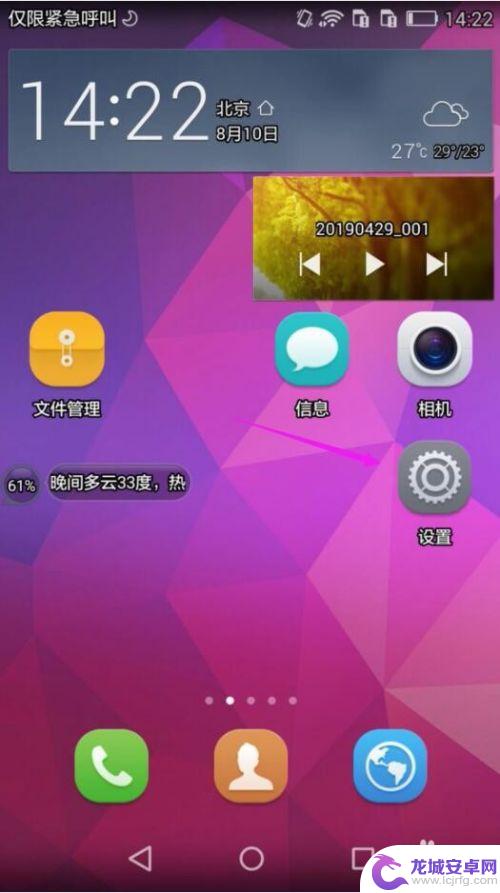
2.我们进入设置后下面点击图示的全部设置选项。
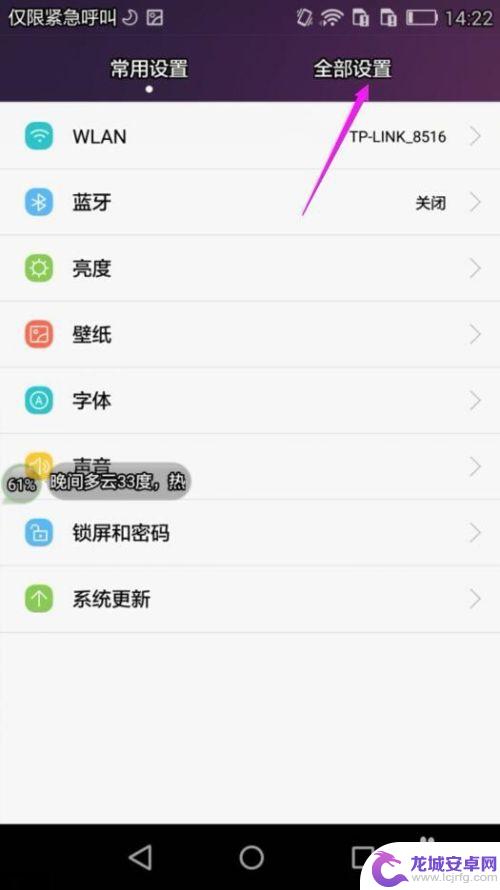
3.进入全部设置后继续向下滚动手机界面。
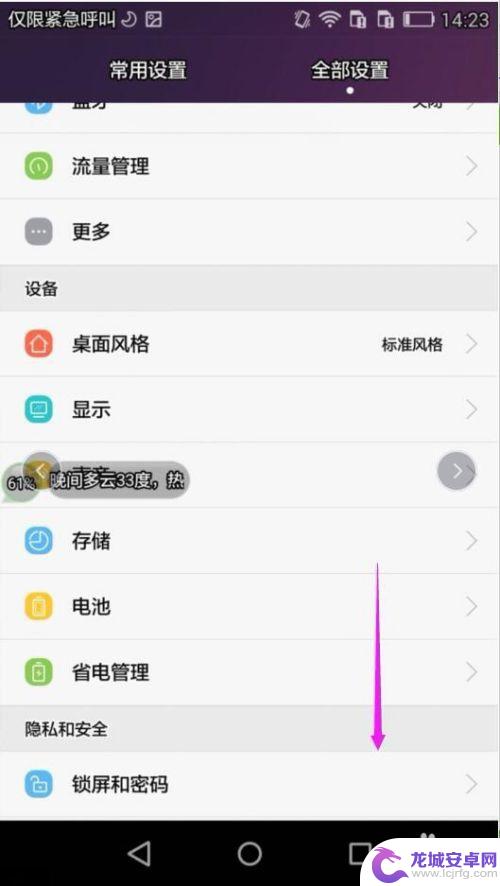
4.然后我们继续点击图示的关于手机选项。
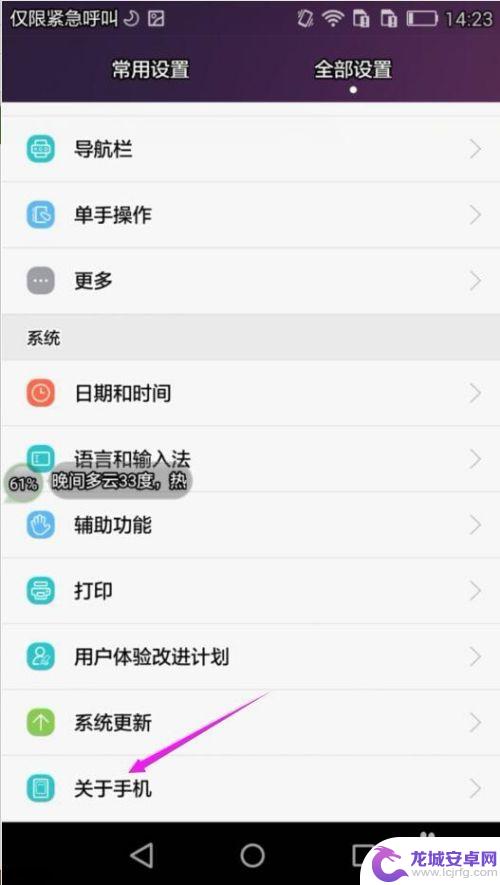
5.下一步我们可以在图示的位置找到Android版本选项。
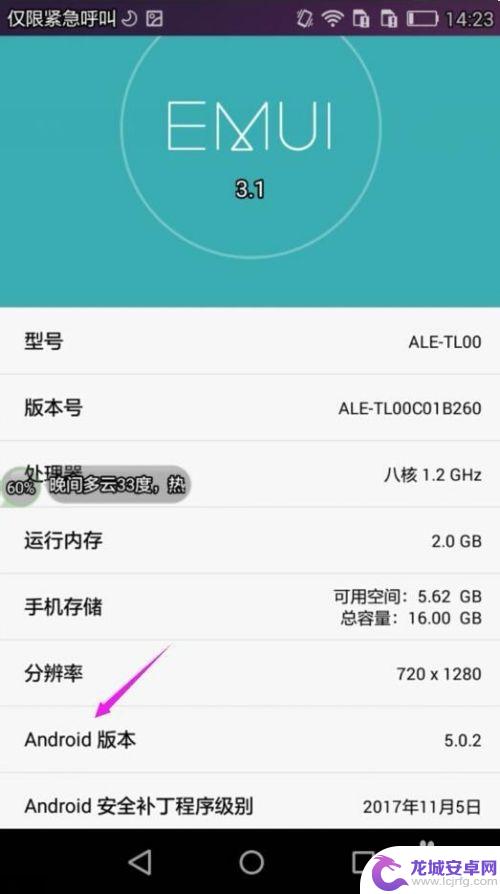
6.在Android版本选项后面就可以查看到手机的Android版本了。
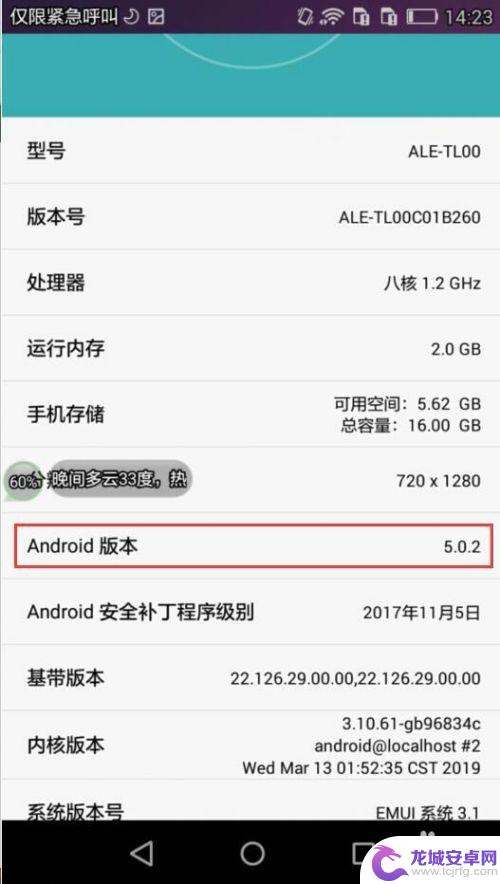
以上是华为手机查找安卓版本的全部内容,如果遇到这种情况,你可以按照以上操作解决问题,非常简单快速,一步到位。














